Зміст:
Android
Фірмовий геймпад від PlayStation 4 цілком можливо підключити до смартфона на базі Android як дротовим, так і бездротовим способом. Операції дуже прості – дотримуйтесь інструкцій зі статті за посиланням далі.
Докладніше: Як підключити Dualshock 4 до Android
iOS
З пристроями від Apple ситуація дещо інша. По-перше, підтримується виключно бездротовий варіант підключення. По-друге, офіційно така можливість доступна лише на версіях iOS 13 і новіше – для старіших пристроїв спрацює лише неофіційний метод.
iOS 13 і вище
У найновіших версіях мобільної ОС від Apple підтримка Dualshock 4 присутня "з коробки" – підключити та активувати її можна наступним чином:
- Відкрийте "Налаштування" вашого iPhone.
- Переконайтеся, що перемикач Bluetooth активний.
- Візьміть до рук геймпад, затисніть на ньому кнопки "PlayStation" та "Share", і тримайте, поки світловий індикатор пристрою не почне мигати.
- Поверніться до айФону – у списку "Bluetooth" має відображатися готовий до спарювання Дуалшок 4, тапніть по відповідній позиції.
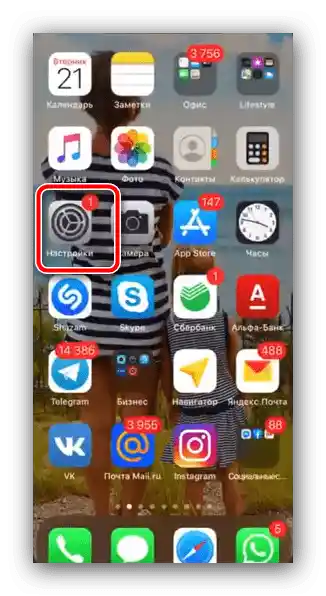
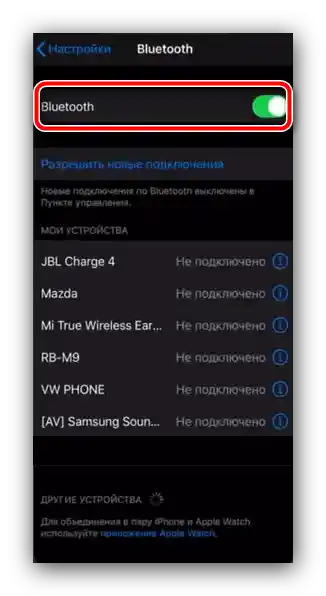

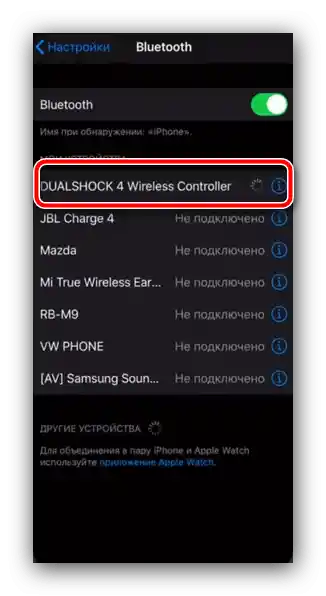
Готово – індикатор геймпада загориться червоним кольором, що означає успішне підключення.Тепер відкривайте сумісну гру (в App Store вона повинна мати позначку MFi), налаштовуйте контролер і грайте.
iOS 12 і нижче
Пристрої з iOS дванадцятої та старішими версіями не мають вбудованої підтримки сторонніх геймпадів, тому офіційно до них Dualshock 4 не підключити, але є рішення для власників iPhone з активним jailbreak.
- Запустіть на iPhone альтернативний магазин Cydia і відкрийте в ньому "Пошук".
- Введіть запит
nControlі виконайте пошук. - Після отримання доступу до репозиторіїв твіка завантажте його та встановіть.
- Поверніться в основне меню айФона, відкрийте встановлений твік – стане доступний пункт "Доступні пристрої".
- Далі переведіть Дуалшок 4 в режим сполучення (крок 3 способу для айОС 13). Тепер у доступних для підключення пристроях повинен з'явитися пункт геймпада – торкніться його, щоб встановити з'єднання.
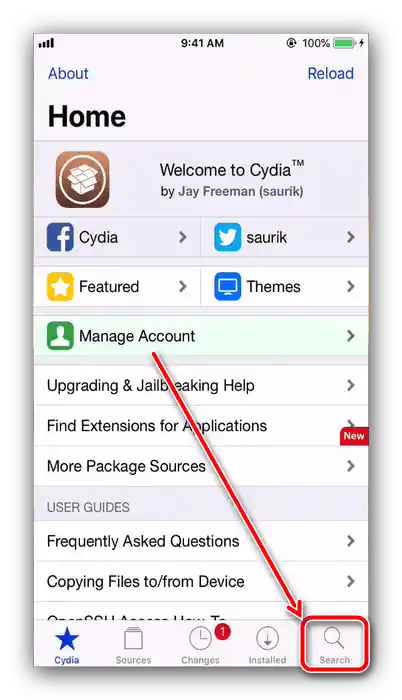
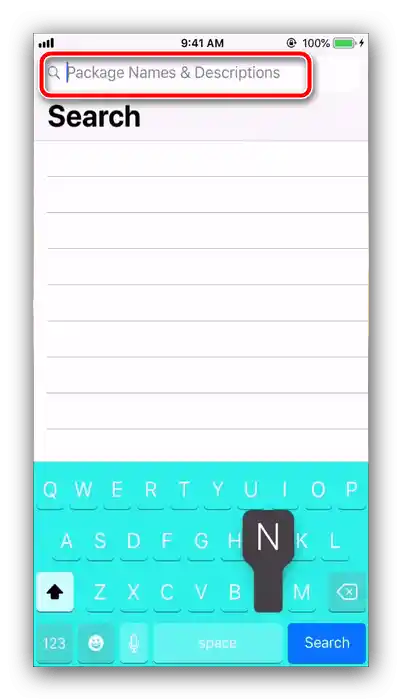
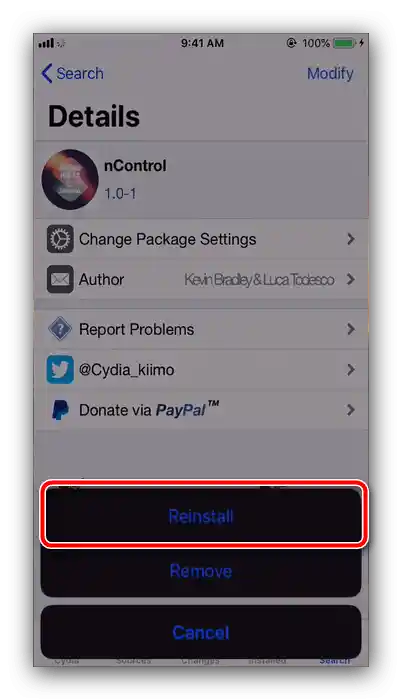
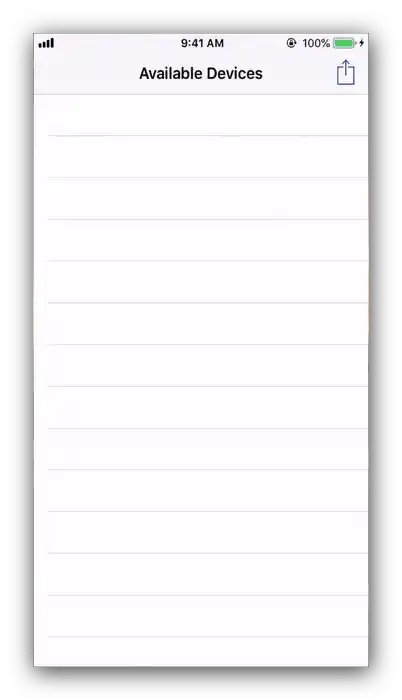
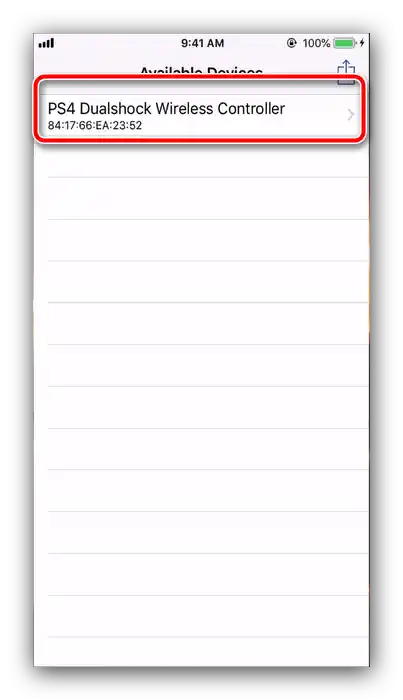
Після цього геймпад повинен запрацювати – відкрийте сумісну гру або емулятор, налаштуйте управління на свій смак і грайте.
Що робити, якщо iPhone не розпізнає геймпад
У випадках, коли ваш "яблучний" смартфон не може встановити з'єднання з Dualshock 4, діяти потрібно наступним чином:
- Спробуйте вимкнути та увімкнути Bluetooth, а якщо не допоможе, перезавантажте смартфон.
- Користувачам твіка nControl варто спробувати його перевстановити – можливо, стався програмний збій, який можна вирішити видаленням додатку.
- Переконайтеся, що використовуваний геймпад оригінальний, оскільки нормальна робота підробок не гарантується. Для визначення оригінальності достатньо просто подивитися на ім'я пристрою при сполученні – оригінали називаються тільки "DUALSHOCK 4 Wireless Controller". Імена, що відрізняються навіть лише однією літерою, будуть означати контрафактний геймпад.
- Якщо контролер 100% справжній, переконайтеся в його працездатності – виконайте інструкції з статті за посиланням далі, де також наведені методи усунення можливих проблем.
Докладніше: Що робити, якщо PS4 не розпізнає геймпади
В більшості випадків у користувачів не виникає проблем з підключенням або роботою Dualshock 4 на телефонах виробництва Apple.